Secondo gli ultimi dati di Statcounter, quasi quattro dispositivi digitali su dieci utilizzano Android OS ora, la seconda piattaforma più grande del mondo. Non sorprende che ci siano molte lamentele sui telefoni Android sui social media e sui forum. Le prestazioni più lente nel tempo sono uno dei problemi più comuni sui telefoni Android. Fortunatamente, c'è una soluzione rapida per aiutare le persone a liberarsi di vari problemi, riavviare il telefono. A differenza del ripristino di un telefono Android, il riavvio o il riavvio del telefono non cancellerà alcun dato sul telefono Android e richiederà solo pochi secondi per l'esecuzione. Un corretto riavvio del telefono chiuderà tutte le app aperte, comprese le app in esecuzione in background, e svuoterà la memoria. Se sei pronto per esplorare le potenzialità del riavvio, iniziamo subito.

Il riavvio del telefono è diverso da riavvio del telefono. È possibile ottenere le informazioni dettagliate qui.
- Metodo 1: come riavviare Android utilizzando il pulsante di accensione
- Metodo 2: come riavviare Android in modalità provvisoria
- Metodo 3: come riavviare Android utilizzando l'app di riavvio del telefono
- Metodo 4: il telefono Android è congelato? Come forzare il riavvio di Android
Metodo 1: Come riavviare Android utilizzando il pulsante di accensione
Quasi tutti i telefoni Android dispongono di un pulsante di accensione o di un pulsante di sospensione / riattivazione. Sebbene le posizioni del pulsante di accensione possano essere diverse su vari modelli di telefono, il principio è lo stesso.
Passo 1 . Tieni premuto il pulsante "Power" per accedere alla schermata del menu di avvio.
Il pulsante di accensione si trova solitamente sulla parte superiore o laterale di un telefono Android. Sebbene rari, alcuni smartphone hanno il pulsante di accensione sul retro.
Passo 2 . Tocca "Spegni" o un'opzione simile per spegnere il tuo telefono Android.
Se è presente un'opzione "Riavvia" nel menu di avvio, puoi toccarla ed eseguire il riavvio del telefono Android direttamente.
Passo 3 . Attendere almeno 20 secondi per completare la procedura. Quindi premi di nuovo il pulsante "Power" fino a quando non vedi il logo Android o il logo del produttore sullo schermo.
Complimenti! Hai riavviato il telefono Android con il pulsante di accensione correttamente. Ora puoi inserire il tuo telefono con il tuo passcode.
Qui puoi imparare i dettagli riavviare il telefono Samsung Galaxy.
I dettagli potrebbero essere leggermente diversi sui telefoni Android di diversi fornitori, ma le operazioni sono simili.

Metodo 2: Come riavviare Android in modalità provvisoria
Se hai un PC Windows, potresti avere familiarità con la modalità sicura. Quando un PC Windows rileva il malfunzionamento, il supporto tecnico suggerisce sempre alle persone di avviare la modalità provvisoria. Funzionerà solo con il sistema operativo e le funzionalità necessarie, quindi è utile determinare quale fattore causa il problema. Google ha anche integrato una modalità sicura nel sistema operativo Android.
Passo 1 . Per riavviare il telefono, premere il tasto "Accensione" finché il menu di avvio non viene visualizzato sullo schermo.
Passo 2 . Tocca e tieni premuta l'opzione "Spegni" per diversi secondi. Quando richiesto, si desidera riavviare in modalità provvisoria, toccare "OK" per andare avanti.
Passo 3 . Dopo aver avviato il telefono in modalità provvisoria, scoprirai che tutte le app scaricate non sono disponibili. Qui è possibile determinare il problema causato da app di terze parti o sistema Android.
Passo 4 . Infine, premere il pulsante "Power" e scegliere "Riavvia" per tornare alla modalità normale.
Se il prompt della modalità provvisoria non viene visualizzato, puoi provare ad avviare la modalità provvisoria con i pulsanti del volume. Spegni completamente il tuo telefono Android, accendilo e premi immediatamente e tieni premuti entrambi i pulsanti "Volume su" e "Volume giù" fino a quando non viene visualizzato "Modalità provvisoria" sullo schermo.

Metodo 3: Come riavviare Android utilizzando l'app di riavvio del telefono
Esistono diverse app di terze parti che hanno la possibilità di riavviare rapidamente il telefono facilmente. Se non ti piacciono i pulsanti hardware, puoi provarlo.
1. Avvio veloce
Simile alla schermata del menu di avvio, Quick Boot offre diverse opzioni per riavviare il telefono o avviare in modalità di ripristino. Non ha bisogno di accedere a root, quindi chiunque può usarlo con le guide sottostanti.
Passo 1 . Scarica Quick Boot dal Play Store e installalo sul tuo telefono Android.
Passo 2 . Apri l'app e tocca "Riavvia". Quindi tutto ciò che devi fare è attendere che il telefono si spenga e si riaccenda.
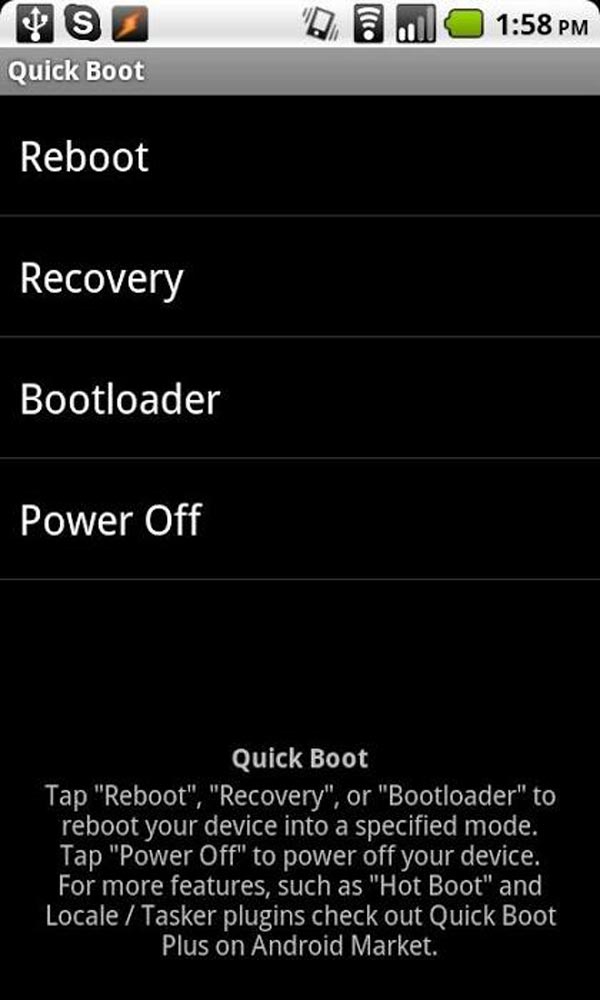
2. Riavvio veloce
Come dice il nome, Fast Reboot è un'applicazione leggera per eseguire un veloce riavvio del telefono Android. Simula un riavvio chiudendo e riaprendo tutti i processi di core e user. Quindi, è un modo semplice per liberare memoria. Questa app ti mostrerà quali processi chiudere e riavviare e quanta memoria puoi liberare. È gratuito e offre una versione a pagamento.

3. Riavvia Manager
Riavvia Manager è un'alternativa alla schermata del menu di avvio. Ha la capacità di riavviare il telefono Android senza premere alcun pulsante hardware. E puoi avviare la modalità di ripristino, il bootloader o semplicemente spegnere il telefono con un solo tocco. Più conveniente, questa app contiene un widget per la schermata principale. Il rovescio della medaglia è che funziona solo su telefono Android con root.
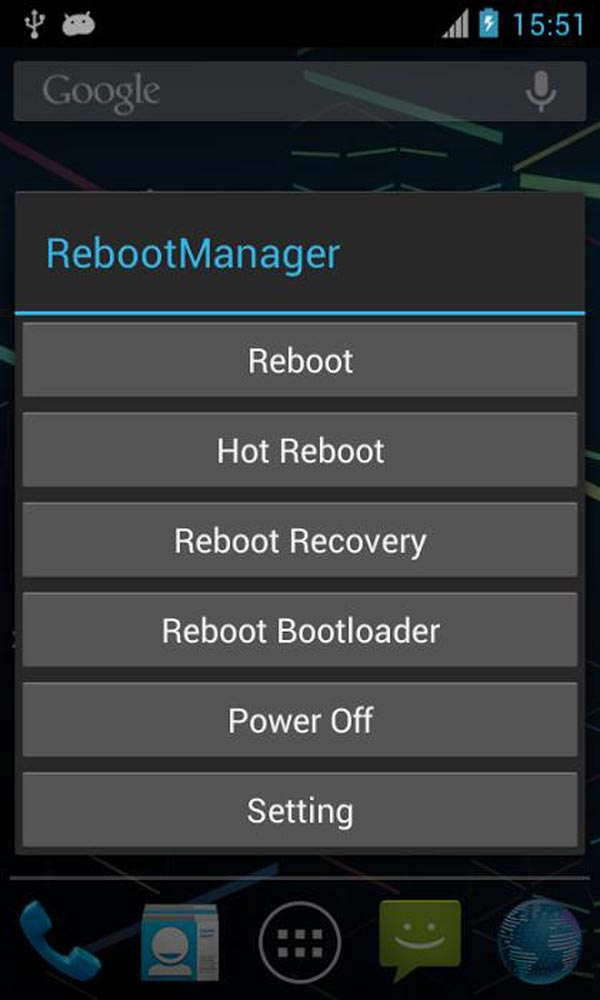
Metodo 4: Il telefono Android è bloccato? Come forzare il riavvio di Android
È possibile riavviare il telefono quando è congelato? Forza riavvio Android è la soluzione che stai cercando.
1. Come forzare il riavvio del telefono Samsung
Passo 1 . Tieni premuti i pulsanti "Accensione / Blocco" e "Riduzione volume" per almeno 10 secondi.
Passo 2 . Quando il tuo telefono Samsung vibra e si avvia, rilascia entrambi i pulsanti.

2. Come forzare il riavvio del telefono LG
Passo 1 . Continua a tenere premuto il pulsante "Accensione" e premi contemporaneamente il pulsante "Volume giù" finché il tuo telefono LG non si accende.
Passo 2 . Attendi il completamento delle procedure di avvio, accedi al tuo telefono con il codice PIN.

3. Come forzare il riavvio del telefono HTC
Passo 1 . Per riavviare il telefono su HTC One / Desire e modelli precedenti, premere e tenere premuti contemporaneamente i pulsanti "Accensione" e "Volume su". Per l'ammiraglia HTC U, tieni premuti i pulsanti "Accensione" e "Volume giù".
Passo 2 . Quando viene visualizzato il logo HTC, rilasciare la combinazione di pulsanti.

4. Come forzare il riavvio del telefono Google Pixel
Passo 1 . Se il tuo telefono Pixel è bloccato, tieni premuti contemporaneamente i pulsanti "Accensione" e "Riduzione volume".
Passo 2 . 7 a 8 secondi dopo, il telefono si riaccenderà e potrai lasciare andare i pulsanti.
5. Come forzare il riavvio del telefono Huawei
Passo 1 . Per riavviare il telefono, tieni premuto il pulsante "Power" e contemporaneamente premi il pulsante "Volume su" fino a quando il logo Huawei non appare sullo schermo.
Passo 2 . Quindi utilizzare i tasti del volume per selezionare "Riavvia il sistema ora" e implementarlo premendo il pulsante "Power".
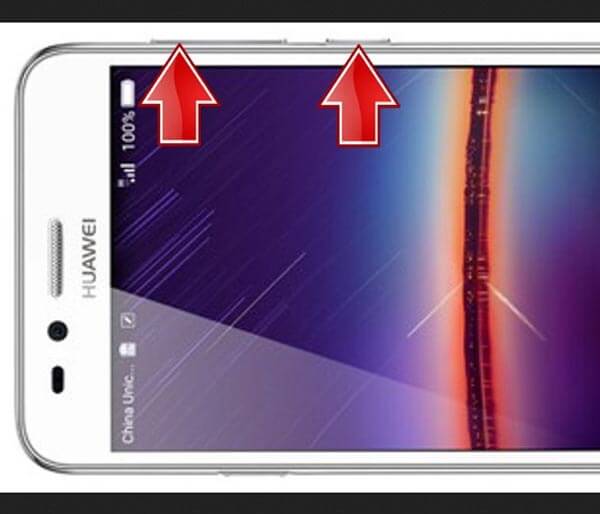
6. Come forzare il riavvio del telefono Moto
Passo 1 . Tieni premuti i tasti "Volume giù" e "Accensione" fino a quando il telefono Moto non si spegne e si riaccende.
Passo 2 . Attendere il completamento delle procedure di avvio, accedere al telefono con la password.

Conclusione
È normale che gli utenti dei telefoni Android sperimentino vari problemi nel tempo. Ci vuole più tempo per rispondere alle app o alcune funzioni del sistema operativo non funzionano normalmente. Vuoi ottimizzare le prestazioni e l'esperienza del tuo telefono Android? Il riavvio del telefono è una soluzione facile. Il più grande vantaggio è che questa azione non danneggerà alcuna data sul telefono. Inoltre, il riavvio del telefono è il primo passo per sbarazzarsi di smartphone congelati, sistema Android arrestato e schermo nero. Ad ogni modo, quando incontri dei problemi sul tuo telefono Android, segui le nostre guide per risolverlo prima.








